按住填色工具 超过一秒,我们就可以看见这个图标右边弹出一个更多的延伸图标出来。
超过一秒,我们就可以看见这个图标右边弹出一个更多的延伸图标出来。

渐层填色对话框 ,我们在前面的教程里讲过,
,我们在前面的教程里讲过,

前面我们也做过好多详细每一步的详细参考和说明,因为软件在操作上有一个好处,就是可以在很多模块里互相调用,这也是现代计算机给设计人员带来的好处。
可以参考:
1、 互动式填色工具—渐变填色中的线性渐变用法
2、 互动式填色工具—圆形渐变填色方式
3、 互动式填色工具—方形渐变应用
4、 互动式填色工具—圆锥形渐层填色方式
花纹填色对话框我们在前面也学习过 。
。
我们也可以参考前面的教程如下:
1、 互动式填色工具—花纹填色—双色点阵图花纹填色功能详解
2、 互动式填色工具—全彩花纹填色详解
3、 互动式填色工具—点阵图花纹填色详解
材质填色对话框 我们在前面也有详细论述。大家同样可以参
我们在前面也有详细论述。大家同样可以参
考:
1、 互动式填色工具—材质填色详解
Postscript对话框 同样在前面的章节里也有详细的论述,大家
同样在前面的章节里也有详细的论述,大家
可以参考:
1、 互动式填色工具—postscript填色详解
这个大叉叉 就是无填色的意思。不管你的填充对像里有任何
就是无填色的意思。不管你的填充对像里有任何
颜色,不管你用的是渐变、花纹或者是材质,都会变成透明状态。
单击色彩泊坞窗口,右边的属性栏上就会弹出一个设置和选择色彩的大面板,非常方便的控制颜色的调节。
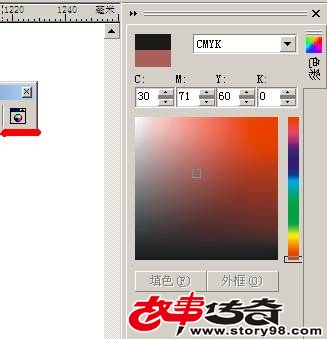
还有一个值得讲的就是这里有一个拼版指示色的窗口,对从事印刷方面的朋友有用。
